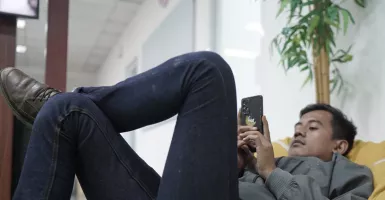Split screen juga dapat dilakukan dengan mengaktifkan opsi 'Swipe for Split Screen' melalui Galaxy Labs, sebuah fitur yang memungkinkan melakukan swipe dari kiri, kanan, atau bawah layar dengan dua jari untuk membuka aplikasi baru dalam tampilan split screen.
Untuk kembali lagi ke home screen, cukup tap tombol home di taskbar.
Buka Settings > Advanced Features > Labs > klik “Swipe for split screen” untuk mengaktifkan fitur ini.
2. Memaksimalkan Potensi Split Screen pada Layar Besar Galaxy Tab S8 Series
BACA JUGA: Hadir dengan Warna Bora Purple, Samsung Galaxy S22 5G Pikat Anak Muda
Galaxy Tab S8 Series memiliki layar yang detail dan luas, dan update terbaru ini memampukan pengguna untuk memaksimalkan dan melakukan kustomisasi pada tablet sepenuhnya, membuka potensi produktivitas yang dimiliki tablet ini sebesar-besarnya.
Sekarang ada lebih banyak cara untuk menjalankan dan memanfaatkan split screen, baik itu untuk mengikuti obrolan di group chat sambil mencari rute ke tempat meet-up, atau ingin mengerjakan portofolio investasi dan memeriksa perubahan harga saham pada saat yang bersamaan.
BACA JUGA: 4 Fitur Kece di Samsung Galaxy A33 5G, Mabar Jadi Makin Seru!
Ketika notifikasi pop-up muncul, pengguna dapat memilih untuk langsung masuk ke full screen atau menyeret notifikasi itu ke sebelah aplikasi yang sedang aktif untuk langsung masuk ke Split Screen View tanpa mengganggu aplikasi yang sedang dibuka.
Panduan: Buka App pair (Sampai tiga aplikasi sekaligus) > Tap tiga titik pada perbatasan di antara aplikasi > klik simbol Favorite yang berbentuk bintang > Tambah app pair ke taskbar.
3. Fitur Peek-Through Terbaru Membuat Pop-Over Transparan Saat Dibutuhkan
BACA JUGA: Samsung Galaxy Flip4 5G Resmi Hadir di Indonesia, Spesifikasinya Ciamik!
Pop-over sangat bermanfaat. Fitur ini memungkinkan Anda menjadwalkan kegiatan, mengubah setting dan banyak lagi, semuanya tanpa perlu beralih layar.
Silakan baca konten menarik lainnya dari GenPI.co di Google News